MacBook
憧れのMacBookを買うことを決意してから、MacBook Pro / Airそして Microsoft の surface について違いを思いっきり調べてみました。その結論は、全部違った良さがあって全く選べない(笑)
悩みに悩みましたが、最終的にMacBook Proを購入しました。購入を決めた要素なども追記してみました。購入を考えている方などのちょっとした参考情報になると嬉しいです♬
MacBook Pro
MacBook Air
ここでは、この2つを比べていきます。(16インチのMacBook Proもありますが、我が家の家計上手が届かないため(^^; )
13インチ MacBook Air
Proよりも若干性能を抑えつつ、より持ち運びに適したモデルです。
13インチMacBook Pro
複雑な処理にも耐える高い性能、実はコストパフォーマンスが良い値段設定。
Macbookの魅力
圧倒的なデザイン性、高い性能などはもはや疑いないですね。今回は私がとても魅力を感じている機能を1つだけ紹介させて下さい。それはiPadを2台目のディスプレイとして使用することができる「 Sidecar 」という機能です。2016年以降に発売されたMacBook Pro、2018年以降に発売されたMacBook Air等と、 iPad OS 13 に対応したiPadの組み合わせで、この機能を使用することができます。(詳しくは、公式サイト、及び下記動画をご参照ください。ギズモードさん、素敵な紹介動画をありがとうございます。)
Apple公式サイトでの紹介:https://support.apple.com/ja-jp/HT210380
ギズモードさんによる紹介動画:https://youtu.be/CxHOuUnV5Pk
MacBook ProとMacBook Airの比較
それではここから、MacBook ProとMacBook Airの違いを紹介していきますね。どちらもとても魅力的で、選ぶことが難しい…
デザイン
外観はAirも Proも大差はありません。圧倒的なデザイン、所有する喜びがありますよね。私はよくカフェ等のオープンスペースで仕事をするのですが、周りでMacBookを持っている人を見かけると「かっこいいなぁ」なんて思っています。
デザインについて、細かいポイントとしては、Airの方が若干手前に向けて厚みが少し薄くなるデザインですが、Proは厚み一定でスクエアなデザインとなっています。

performance
MacBook AirにもPro同様に下記仕様が入っています。
・Touch ID
(指紋認証機能です。パスワードの入力から解放されますね。)
・感圧タッチトラックパッド
(強めにクリックする、といったことが可能となるトラックパッドです。)
・Retinaディスプレイ
(高精細ディスプレイのことです。少し専門的にはスケーリング技術を使用してより美しく表現しているディスプレイです。)
では、AirとProで何が違うのか?着目した違いをご説明しますね。
処理速度
ProのCPUはIntel のCore i5かCore i7のクアッドコアです。MacBook Airは入門モデルはCorei3のデュアルコアで、Core i5かCorei7のクアッドコアも選ぶことができます。個人的にはここが ProとAirの大きな違いの一つだと思っています。
私の使い方だとAirでも充分かもしれませんが、動画編集やWebデザイン、アプリ開発なんかも行うことがあるので、Proにもかなり惹かれていました。
(但し、Airを試した際に、自分が普段行なっている操作の中で、かなり重い負荷をかけてみましたが、問題なく動作しました。多くの方にとってはAirで充分だと感じます^^)
ちなみに、私はDIVIというソフトウェアを使用してサイトを作成しているのですが、この操作がWindows10の私のパソコンではかなり重く、買い替えたくなりました。そして、その操作がMacBook Proでサクサク!やっぱりApple製品、いい感じです♬
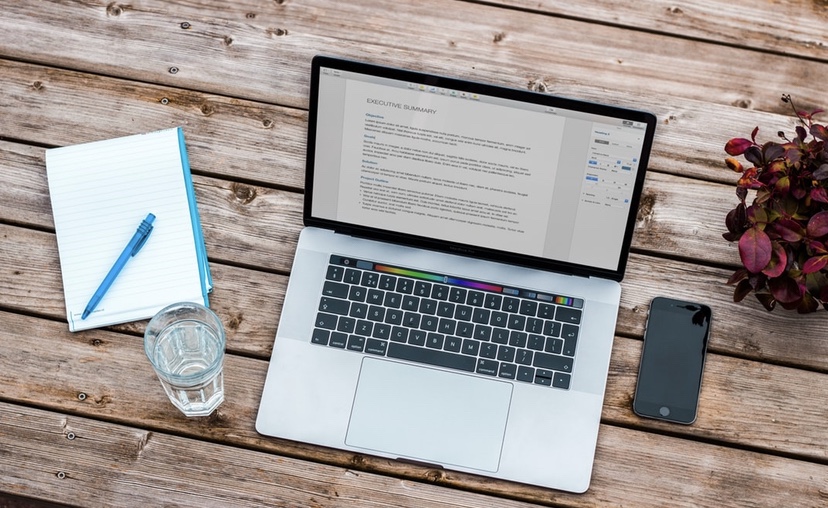
Touch Bar
Airはファンクションキーですが、Proでは上の写真のようにキーボード部に小さなタッチタイプの液晶が搭載されています。文字入力時の漢字変換候補が示されたり、Webページのタブ切り替えなどが行えます。私はWindowsをメインに使用してきたため、Macの操作に少し慣れていないことから、このような親切な機能に価値を感じました。(長年Macを使用されているような方は、ショートカット等にも詳しいので、不要なのかもしれないですね ^^; )
持ち運び性 重さとバッテリー
重さは、Airが1.29Kg、Proが1.4 kgです。
個人的には最初少し驚いたのですが、Airの方がバッテリーは長持ちします。カタログ上、Airが最大11時間のワイヤレスインターネット、Proが最大10時間です。確かに、処理速度が速いということは、電力もより使用しますね。
Airの方が数字上は持ち運びに適していますが、重さの差は僅かであり、バッテリーも10時間もてば普通は十分ともいえます。購入したPro、今のところ充電で困ったことはありません。
他には、メモリなどの拡張性や、ディスプレイの輝度や色再現、オーディオ性能、Bluetoothバージョンなどの差がありますが、私は上記の処理速度、タッチバー、持ち運び性能で選ぶ事としました。
そして、ヘビーユーザーではないので、Airに傾きました。が、この後の値段でまた悩むことになります。
price
これで Proが高ければ「そこまでの性能は求めていないからAirでいいか」となるのですが、AirとProはそこまで値段に差がない(^^;
2020/7/26公式サイト価格情報をご紹介します。
MacBook Air:
Corei3, 256GB SSDストレージのモデルが¥104,800(税別)
⇨コメントです:一つ前の世代だと¥119,800 (税別)が一番安いモデルでしたので、Corei3にすることでよりお得になっていますね。
Corei5, 512GB SSDストレージのモデルが¥134,800(税別)
MacBook Pro:
Corei5, 256GB SSDストレージのモデルが¥134,800 (税別)
Corei5, 512GB SSDストレージのモデル¥154,800 (税別)
256GBの Proならば、Airの上位モデルと同じ金額です。我が家でも、どちらも手が届く。Proにも惹かれ始めました。
Windows
さらに悩ましいのが、Windowsから出ている「 surface 」です。このようなモデルが出ています。どれも、MacBook並みにカッコいい…
・Surface Pro X
LTE と 13 インチのタッチスクリーンを備えたエッジツーエッジの 2-in-1 ノート PC
・Surface Pro 7
タブレットからノート PC への汎用性を備えた 12.3 インチのタッチスクリーン
・Surface Laptop 3
スリムでスタイリッシュな 13.5 インチ、または新しい 15 インチのタッチスクリーン
「長年Windowsユーザーですし、会社で使っているパソコンもWindowsなので、本当はsurfaceの方が私に合っているんだろうな」という心の呟きが聞こえてきました。
ただ、私の場合はこれからiPhone等のアプリ開発を本格的に行いたかったため、MACを選択しました。(2020年7月時点では、Apple製品のアプリ開発を行うためには、基本的にはMACのXcodeというソフトウェアが必要となります。異なる方法も少しあるようですが、推奨されていないので ^^; )
MacBook Proに決めました
購入の決め手はキーボードの進化
動画編集・Webデザイン・アプリ開発などをストレス無く行いたいという目的で、上のようにいろいろなPCを調べ悩んだ結果、MacBook Proを購入したいと思うようになりました。
ただ、今年の年初は購入までは至りませんでした。理由は、お店で操作感を試してみたところ、キーボードが「少し使いにくい…」と感じてしまったことです。バタフライキーボードという名前で、すごく薄くてオシャレなキーボードだったのですが、私にはちょっと打鍵感が足りず、入力ミスが多くなってしまいました。
ところが今年、MacBookが刷新され、AirもProもキーボードが新しくなり、とても使いやすくなりました。名前は「Magic Keyboard」と言います。(私みたいな人や声が多かったのだと思います。 (^^; )
こんな感じで、デザイン上気にならない範囲での凸凹がしっかりとあり、キーボードを「打った」感覚がしっかりとあります♬

終わりに
デザインがとてもよく、性能も満足、価格も手が届く、そして気になっていたキーボードも改善され、 MacBook Proを2020年7月に購入しました。目的だったWebデザインやアプリ開発にも少し使い始めていますが、とても満足しています。
ぜひ検討してみて下さいね♬
同じカテゴリの記事はこちら
嵐 からのプレゼント : 歌とダンス / ライブ / リモート紙芝居
我が家の3姉妹が大好きな 嵐 の皆さんが、新型コロナの自粛期間に多くのプレゼントを提供して下さっています。8歳/6歳/4歳の娘たちが大好きな「 歌とダンス 」「 ライブ 」「 リモート紙芝居 」についてご紹介させて下さい♬
ママさん のための『 Webデザイナー スクール 』
家族アプリを運営されている Famm さんが「1か月で完結、子どもと通える ママさん のための Webデザイナー スクール 」を始められたことを知りました。ご自宅での高単価なお仕事をお探しの方、子育て中だけど手に職を付けるために勉強したい方、ぜひお読み頂けると幸いです。
クリエイターの皆様に イラスト を依頼する方法 : SKIMA と ココナラ
SNSのアイコンや、お店で使うイラスト等を新しくしたいけど、絵を描くのは少し苦手。そんな方へのおすすめのサービスを見つけたので、紹介させてください♫ 今回は「 SKIMA 」と「 ココナラ 」という イラスト 等のスキルのオンラインマーケットをご紹介します。ぜひお気に入りの画風の作家さんにイラストを依頼してみてくださいね☆




